Lankaverkon asetus
Verkkoprotokollat on määritettävä laitteessasi, jotta laitetta voi käyttää verkossasi.
Voit käyttää verkkoa, kun verkkokaapeli on kytketty laitteen verkkoporttiin.
Käytä malleissa, joissa ei ole näyttöruutua ohjauspaneelissa SyncThru™ Web Service tai SetIP -ohjelmaa.
Verkon kokoonpanoraportin tulostaminen
Voit tulostaa laitteen ohjauspaneelista verkon kokoonpanoraportin, jossa näkyvät laitteen nykyiset verkkoasetukset. Sen avulla voit määrittää verkon.
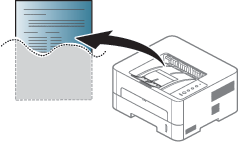
Paina  () -painiketta ohjauspaneelissa yli 4 sekuntia.
() -painiketta ohjauspaneelissa yli 4 sekuntia.
Verkon kokoonpanoraportista selviää laitteen MAC-osoite ja IP-osoite.
Esimerkki:
-
MAC-osoite: 00:15:99:41:A2:78
-
IP-osoite: 192.0.0.192
IP-osoitteen määrittäminen
Sinun täytyy ensin määrittää IP-osoite verkkotulostusta ja hallintaa varten. Useimmissa tapauksissa verkossa oleva DHCP-palvelin (Dynamic Host Configuration Protocol Server) määrittää automaattisesti uuden IP-osoitteen.
Ennen kuin käytät SetIP-ohjelmaa, ota tietokoneen palomuuri pois käytöstä valitsemalla > > .
|
|
|
|
Seuraavat ohjeet voivat vaihdella mallillesi. |
-
Lataa ohjelmisto Samsungin verkkosivustolta ja pura ja asenna se sen jälkeen: (http://www.samsung.com > etsi tuotteesi > Tuki tai lataukset).
-
Noudata asennusikkunan ohjeita.
-
Kytke tietokone verkkoon verkkokaapelilla.
-
Käynnistä laite.
-
Valitse Windowsin -valikosta > > SetIP > SetIP.
-
Napsauta
 -kuvaketta (kolmas vasemmalta) SetIP-ikkunasta avataksesi TCP/IP-määritysikkunan.
-kuvaketta (kolmas vasemmalta) SetIP-ikkunasta avataksesi TCP/IP-määritysikkunan. -
Anna laitteen uudet tiedot määritysikkunaan seuraavasti. Yrityksen intranet-verkossa verkonvalvojan on ehkä määritettävä nämä tiedot, ennen kuin voit jatkaa.
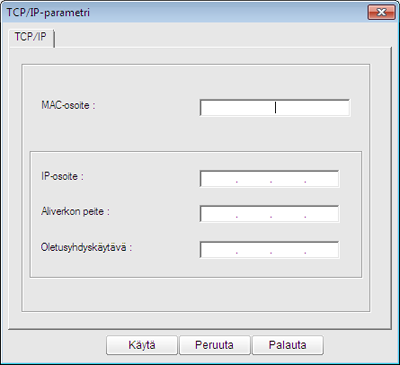
![[Note]](../../common/icon_note.png)
Etsi laitteen MAC-osoite verkon määritysraportista (katso Verkon kokoonpanoraportin tulostaminen) ja kirjoita se ilman kaksoispisteitä. Esimerkiksi 00:15:99:29:51:A8 kirjoitetaan muodossa 0015992951A8.
-
Valitse ja valitse sitten . Laite tulostaa verkon määritysraportin automaattisesti. Varmista, että kaikki asetukset ovat oikein.
Ennen kuin käytät SetIP-ohjelmaa, ota tietokoneen palomuuri pois käytöstä valitsemalla > > .
|
|
|
|
Seuraavat ohjeet voivat vaihdella mallin mukaan. |
-
Kytke tietokone verkkoon verkkokaapelilla.
-
Aseta laitteen mukana toimitettu ohjelmisto-CD-levy CD-asemaan.

-
Kaksoisnapsauta CD-ROM-kuvaketta, joka ilmestyy Mac-työpöydällesi.
-
Jos Mac-käyttöjärjestelmä on X 10.8, kaksoisnapsauta Etsijään ilmestyvää CD-ROMia.
-
-
Kaksoisnapsauta -kansion > -kuvaketta
-
Valitse .
-
Lue käyttöoikeussopimus ja valitse .
-
Hyväksy käyttöoikeussopimus valitsemalla .
-
Valitse . Kaikki laitteen toiminnoille välttämättömät osat asennetaan.
Jos napsautat , voit valita, mitkä osat haluat asentaa.
-
Anna salasana ja valitse .
-
Kun näyttöön tulee ilmoitus, joka varoittaa, että kaikki tietokoneen sovellukset suljetaan, napsauta .
-
Valitse valikosta ja napsauta -painiketta.
-
Napsauta
 -kuvaketta (kolmas vasemmalta) SetIP-ikkunasta avataksesi TCP/IP-määritysikkunan.
-kuvaketta (kolmas vasemmalta) SetIP-ikkunasta avataksesi TCP/IP-määritysikkunan. -
Anna laitteen uudet tiedot kokoonpanoikkunaan seuraavasti. Yrityksen intranet-verkossa verkonvalvojan on ehkä määritettävä nämä tiedot, ennen kuin voit jatkaa.
![[Note]](../../common/icon_note.png)
Etsi laitteen MAC-osoite verkon määritysraportista (katso Verkon kokoonpanoraportin tulostaminen) ja kirjoita se ilman kaksoispisteitä. Esimerkiksi 00:15:99:29:51:A8 kirjoitetaan muodossa 0015992951A8.
-
Valitse ja valitse sitten . Laite tulostaa verkon määritysraportin automaattisesti. Varmista, että kaikki asetukset ovat oikein.
Ennen kuin käytät SetIP-ohjelmaa, ota tietokoneen palomuuri pois käytöstä valitsemalla tai .
|
|
|
|
Seuraavat ohjeet eivät ehkä ole suoraan sovellettavissa kaikkiin malleihin tai käyttöjärjestelmiin. |
-
Avaa //////.
-
Kaksoisnapsauta -tiedostoa.
-
Avaa TCP/IP-määritysikkuna napsauttamalla sitä.
-
Anna laitteen uudet tiedot kokoonpanoikkunaan seuraavasti. Yrityksen intranet-verkossa verkonvalvojan on ehkä määritettävä nämä tiedot, ennen kuin voit jatkaa.
![[Note]](../../common/icon_note.png)
Etsi laitteen MAC-osoite verkon määritysraportista (katso Verkon kokoonpanoraportin tulostaminen) ja kirjoita se ilman kaksoispisteitä. Esimerkiksi 00:15:99:29:51:A8 kirjoitetaan muodossa 0015992951A8.
-
Laite tulostaa verkon määritysraportin automaattisesti.
|
|
|
|
IPv6-ympäristöä tuetaan oikein vain Windows Vistassa ja uudemmissa käyttöjärjestelmissä. |
|
|
|
|
Laite tukee seuraavia verkon tulostuksen ja hallinnan IPv6-osoitteita.
-
: Itse määritetyt paikalliset IPv6-osoitteet (osoite alkaa merkeillä FE80).
-
: Verkkoreitittimen automaattisesti määrittämä IPv6-osoite.
-
: DHCPv6-palvelimen määrittämä IPv6-osoite.
-
: Käyttäjän manuaalisesti määrittämä IPv6-osoite.
SyncThru™ Web Service -palvelusta
IPv6:n aktivoiminen
-
Käynnistä Windowsista selain, kuten Internet Explorer. Anna laitteen IP-osoite (http://xxx.xxx.xxx.xxx) osoitekenttään ja paina Enter-painiketta tai valitse .
-
Jos kirjaudut -palveluun ensimmäistä kertaa, sinun tulee kirjautua järjestelmänvalvojana. Kirjoita alla oleva oletustunnus ja salasana. Suosittelemme sinulle oletussalasanan muuttamista turvallisuussyistä.
-
:
-
:
-
-
Kun -ikkuna avautuu, siirrä kohdistin ylälaidan valikkorivin -asetuksen päälle ja valitse .
-
Napsauta -vaihtoehtoa sivuston vasemmassa ruudussa.
-
Aktivoi IPv6 valitsemalla -valintaruutu.
-
Napsauta -painiketta.
-
Katkaise laitteesta virta ja kytke se uudelleen.
|
|
|
|
IPv6-osoitteen määritys
-
Käynnistä Web-selain, esimerkiksi Internet Explorer, joka tukee IPv6-osoitetta URL-osoitteena.
-
Valitse jokin IPv6-osoitteista (, , , ) kohdasta verkon kokoonpanoraportti (katso Verkon kokoonpanoraportin tulostaminen).
-
: Itse määritetyt paikalliset IPv6-osoitteet (osoite alkaa merkeillä FE80).
-
: Verkkoreitittimen automaattisesti määrittämä IPv6-osoite.
-
: DHCPv6-palvelimen määrittämä IPv6-osoite.
-
: Käyttäjän manuaalisesti määrittämä IPv6-osoite.
-
-
Kirjoita IPv6-osoitteet (esimerkki: http://[FE80::215:99FF:FE66:7701]).
![[Caution]](../../common/icon_caution.png)
Osoitteen täytyy olla hakasulkeissa ”[ ]”.